La visualización y la cartografía estereoscópicas en ArcGIS Pro son compatibles con el sistema estereoscópico pasivo 3D PluraView.
Configuración del sistema de visualización estereoscópico pasivo
PluraView proporciona instrucciones de instalación y recomendaciones.
- Tarjeta gráfica compatible con Schneider (de PluraView)
- Configuración de tarjeta gráfica NVIDIA Quadro
- Configuración de tarjeta gráfica AMD FirePro y RadeonPro(de AMD Software)
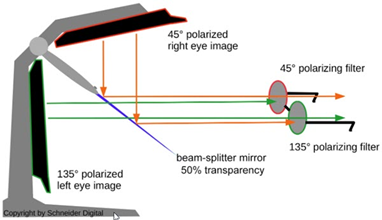

Las gafas pasivas suelen suministrarse con los monitores. Puede incluir pantallas adicionales con la instalación. En 3D-PluraVIEW hay información adicional sobre los componentes específicos del sistema, como las gafas y los monitores 3D o una solución estereoscópica 3D completa.
Habilitar la visualización estéreo en ArcGIS Pro
Para habilitar la visualización estéreo en ArcGIS Pro, realice los pasos siguientes:
- Inicie ArcGIS Pro.
- Haga clic en la pestaña Proyecto y luego en Opciones.
- En el cuadro de diálogo Opciones, haga clic en la pestaña Visualización.
- En Modo estereoscópico, elija Gafas 3D con obturador.
- Haga clic en Aceptar.
La aplicación se reiniciará con la nueva configuración habilitada.